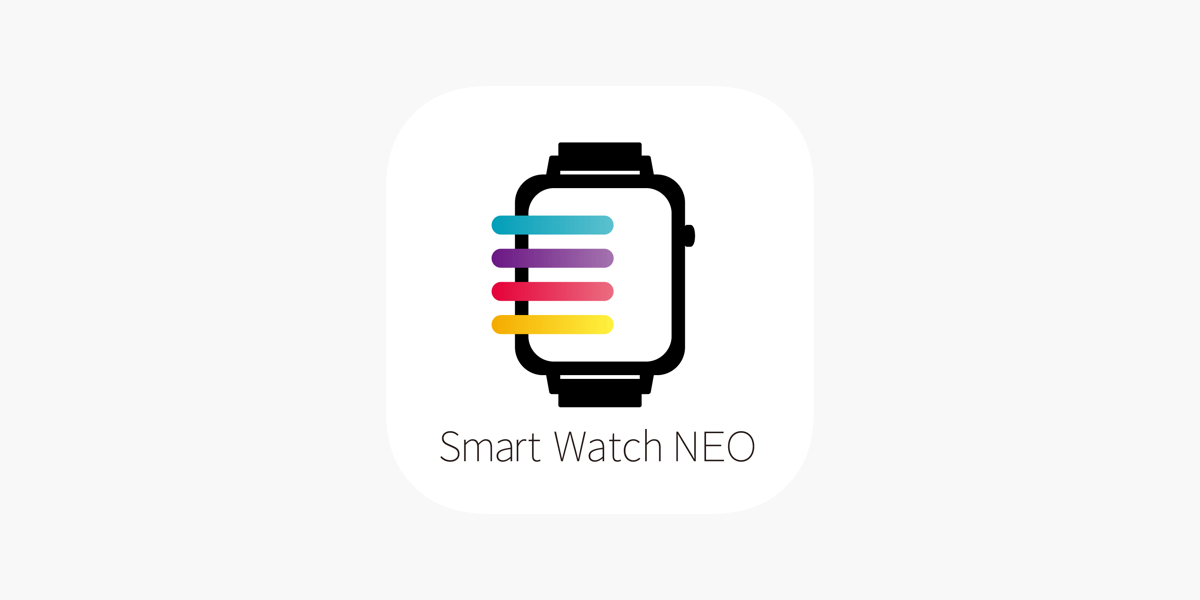※本ページはプロモーションが含まれています
こんにちは。スマートウォッチ沼、運営者の「tyc」です。リブレ2とスマートウォッチ連携について、Apple WatchやGarmin、Fitbit、Wear OSでの見え方や、LibreLinkとLibreLinkUpの使い分け、xDripやGluroo、Nightscout、Sweet Dreams、Shuggahなどの選択肢まで、実際にやるならどれが現実解なのか気になりますよね。ここでは、リブレ2を手首で確認するための基本と非公式連携の方法、Complicationやウォッチフェイスの選び方、CGM ConnectやGlance、Juggulcoのような代替も含めて、あなたが最短で環境を整えられるように整理します。公式サポートの有無や日本での注意点もまとめるので、迷いを減らして一歩進めるはずです。
1万円前後でコスパの良いスマートウォッチを比較したい方は、1万円前後で選ぶ激安スマートウォッチTOP10|コスパ最強モデルを徹底比較もあわせてチェックしてみてください。
記事のポイント
|
リブレ2とスマートウォッチ連携の基本
まずは「センサー→スマホ→クラウド/アプリ→ウォッチ」という流れと、どの組み合わせが扱いやすいかを押さえます。ここを理解すると、設定やトラブル対応が一気にスムーズになります。
リブレ2はスマートウォッチ連携可能か
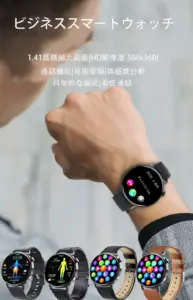
結論は「公式アプリだけでは不可、非公式なら可能」です。リブレ2のセンサーは皮下でグルコースを測定し、Bluetooth Low EnergyでスマートフォンのLibreLinkアプリへ定期送信する設計です。スマートウォッチへは直接送らず、スマホが必須の仲介役になります。ここでの基本設計を押さえると、連携が「うまくいく場面/止まる場面」の理由が読み解けるようになりますよ。例えば、スマホのBluetoothが切れていたり、バックグラウンド通信が制限されていると、当然ウォッチ表示も古いままになります。逆に、スマホが安定して受信・送信できる状況を作れば、非公式でも十分実用的に“手首で血糖”が実現できます。なお、LibreLinkは公式アプリとしてセンサーの初期化・データ受信・通知・クラウド(LibreView/LibreLinkUp)連携を担います。ウォッチ表示の大半は、このクラウド経由またはスマホ上のサードパーティアプリを介した表示と考えておくと整理しやすいです。Dexcomのように公式のウォッチアプリがある製品と比べると、ワンクッション多い分だけ遅延リスクは増えがちですが、設定・運用の工夫で許容範囲に収められます。重要なのは、数値は医療的判断の唯一の根拠にしないこと。あくまで一般的な目安として活用し、低血糖や高血糖が疑われるときは指先採血での確認を基本にしましょう。また、アプリやOSのアップデートで挙動が変わることもあるため、定期的な点検とログ(いつ止まったか、何をしたか)を残す習慣が解決スピードを上げます。根拠情報はメーカーの公開資料で確認しておくと安心です(出典:Abbott FreeStyle LibreLink 公式ページ)。
重要:ここで紹介する方法は非公式です。機器の仕様変更やアプリのアップデートで挙動が変わる可能性があります。数値はあくまで一般的な目安であり、重要な判断は指先採血の結果や主治医の指示を優先してください。正確な情報は公式サイトをご確認ください。最終的な判断は専門家にご相談ください。
Apple Watch連携のやり方と注意点
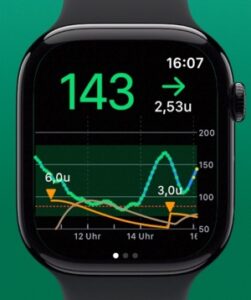
iPhoneのLibreLinkでセンサーを管理し、LibreLinkUp経由でSweet DreamsまたはShuggahへ渡すのが、いま実務上もっとも手軽です。どちらもComplicationに現在値・トレンド矢印・ミニグラフを表示できます。設定手順はざっくり「LibreLinkでセンサー起動→LibreLinkUpで自分をフォロー→アプリにLibreLinkUpのID/PWを設定→WatchアプリでComplicationを配置」という流れ。ここ、気になりますよね。実際は数分で終わるケースも多いですが、安定運用には“iOSのバックグラウンド権限”と“省電力設定”の最適化がカギです。省電力が強すぎると、クラウド更新やComplicationのリフレッシュが滞ります。通知運用はヘルスケア通知+アプリ内通知+Watchのミラー通知の三層で考えると抜け漏れが減ります。
実践のコツ(運用設計)
- 文字盤の最適化:インフォグラフ系の大きめComplicationに現在値+矢印を配置し、時間や予定と干渉しない位置に置く
- 通知の閾値設計:低血糖・高血糖の境界を少し広めに設定し、過剰通知で慣れないようにする(就寝時は閾値を別プロファイルに)
- 遅延対策:自宅Wi-Fiの電波品質、モバイルの電波状況、iPhoneの省電力モードの有無を点検。再ログインや再起動は“最後の手段”ではなく“定期点検”として活用
- 最短構成:LibreLink → LibreLinkUp → Sweet Dreams/Shuggah
- 代替:GlucoWatch系やNightguard(Nightscout前提)
- 遅延:数十秒〜数分の遅延が起きる場合あり(ネット/バックグラウンド制御に依存)
Apple Watchはナビや決済、日常連携にも強みがあるので、トレーニングはGarmin、日常はApple Watchという2台運用も現実的。特に屋外アクティビティのない日はApple Watchの常時表示をオフにし、バッテリーを温存。ワークアウト時は表示を大きめにして視認性を優先、という切り替えが効きます。運用例はガーミンとアップルウォッチの2台持ちの実例が参考になります。なお、アプリやOSの更新直後は挙動が不安定になりがちなので、更新直後は一度Complicationの入れ直しやログアウト/ログインをルーティン化すると復旧が早いです。
Garmin連携とCGM Connect設定

Garmin派ならConnect IQのウォッチフェイス/ウィジェットCGM Connectが定番。LibreLinkUpのアカウント情報(メール・パスワード)を設定し、単位(mg/dL / mmol/L)やトレンド矢印、グラフ表示の粒度をカスタムできます。Garminの強みはウォッチ単体がクラウドから値を引いてこれる点で、スマホのGarmin Connectがバックグラウンドで動きつつ、ウォッチは比較的省電力で表示を維持できます。屋外サイクリングやランの最中でも視認性が高く、ボタン操作で素早くデータ画面へアクセスできるのも利点ですね。
設定の落とし穴と回避策
- Garmin Connectの常駐:Androidの自動最適化やiOSのバックグラウンド更新で停止しやすい。例外許可と電池最適化の対象外に
- ネットワーク依存:屋外でスマホが圏外だと値が止まる。セルラーモデルのスマホ+eSIM安定運用や、事前のオフライン地図と併用で回避
- 表示遅延:2〜3分程度の遅延は運用想定に入れる。境界値付近はスマホ側アプリで再確認
Garminはバッテリー持ちが良く、屋外スポーツ時の視認性も高いのが利点。一方で、通知の挙動や接続のクセがあるため、ガーミンのデメリットと対策に目を通しておくと安心です。トレーニングプロファイルごとに表示枠を変え、低血糖リスクの高いワークアウトでは常時表示を有効にするのがコツ。
Fitbit連携とGlanceの活用

FitbitではGlanceやMARCLOCKなどのウォッチフェイスに、xDripのWebサービスから値を取り込む方法が現実的です。構成は「LibreLink → LibreLinkUp → xDrip(Web Service ON) → Fitbitウォッチフェイス」。設定はやや多い反面、ホーム画面で“パッと視認”できるのが魅力。特に日常での“ながら確認”に強いです。注意点として、Fitbit OSの更新やAPI仕様変更で突然表示が不安定になることがあります。そんな時は、ウォッチフェイスの入れ直し、xDripのWeb Service URLの再設定、Fitbitアプリの権限リセット、スマホ再起動を順に試すと復旧しやすいです。
Fitbitでの安定運用チェックリスト
- xDripの送信設定:Web Serviceのエンドポイントが有効か、スマホの省電力対象外になっているか
- Fitbitアプリの権限:バックグラウンド更新、Bluetooth、通知、モバイルデータがONか
- ウォッチ側の更新間隔:フェイスごとの制約を把握し、更新インターバルと期待値のギャップを理解
Fitbit OSの仕様変更で動作が不安定になることがあります。アプリ更新や権限の再付与、再ログインを試し、安定しない場合は運用方針の見直しも検討してください。数値はあくまで一般的な目安で、最終判断は専門家に相談しましょう。
Wear OS連携とxDripの使い方
Wear OS(Pixel Watch、Galaxy Watchなど)は、xDrip+Wear OSコンポーネントでのComplication表示が王道です。xDrip側でWeb FollowerとしてLibreLinkUpの値を取得し、ウォッチにComplicationで反映。文字盤はデジタル系で現在値+矢印を大きく出せるものを選ぶと実用度が上がります。さらにGlurooを組み合わせると、家族共有や行動記録、メモ・補食のログ化まで一気に整います。Nightscoutを活用する場合は、クラウド構築が必要ですが、ブラウザからの閲覧や多デバイス連携が強力です。
Wear OSでの“詰みポイント”と回避
- 省電力の壁:バッテリーセーバーでComplicationが止まりがち。常時表示は場面で切替、就寝時は通知重視のミニマル構成に
- 権限の複層:xDrip、Gluroo、Wear OSコンパニオンの権限が複数階層。1つでも欠けると同期が鈍化
- Bluetooth切断:スマホから離れた時の挙動を事前に把握。セルラーモデルの活用も選択肢
地図やナビと併用するなら、Wear OSの強みが生きます。モデルの選び方はナビとして使える機種と選び方も参考に。グルコース表示とナビ画面を切り替えるショートカットを仕込むと快適です。
リブレ2スマートウォッチ連携の実践と活用
ここからは実際のセットアップ手順、運用のコツ、日本での注意点、そしてトラブル時の対処までをまとめていきます。
必要アプリと初期設定手順

最短構成はLibreLink(必須)→ LibreLinkUp(必須)。LibreLinkでセンサーを起動し、LibreLinkUpで「自分自身をフォロー」すると、クラウド経由で他アプリに値を供給できます。ここを丁寧にやっておくと、その後の各プラットフォーム連携が一気に楽になります。ポイントは、初期設定時に“どの端末が主”かを決めること。リーダー端末とスマホの併用はできないので、スマホ運用に統一するのが現実解です。NFCでの初回スキャンは端末背面の中央〜上部あたりで安定しやすく、ケースが厚いと認識が鈍ることも。センサー貼付から安定受信までの数分〜数十分は、姿勢や圧迫で誤差が出やすいので、装着直後の数値は“参考値”として扱いましょう。
- 初回はNFCでセンサーを読み取り、1分ごとの更新を確認
- LibreLinkUp招待→承認→ログインまでを同一メールで統一
- バックグラウンド更新と通知の許可を必ず有効化
セットアップのコツ
- Wi-Fi優先:初回同期はWi-Fiで。モバイルだとタイムアウトしやすい環境も
- 電池最適化の除外:LibreLink/LibreLinkUp/xDrip/Glurooなど、関与アプリは電池最適化対象外に
- 通知カテゴリの整理:低/高血糖、機器アラート、接続系を別カテゴリにし、重要度を明確に
Sweet DreamsやShuggahの表示
Sweet Dreamsはシンプルさが武器。LibreLinkUpのログインを入れて、文字盤のComplicationに割り当てるだけで基本はOKです。Shuggahはウィジェットや詳細通知のカスタムが豊富で、ホーム画面でグラフを見たい人にも相性がいい印象。どちらも“ウォッチの見やすさ”が満足度を左右するので、太字の数値・矢印・色分けが自分に合うかを実機で確認しましょう。アップデート直後に同期が止まるケースでは、アプリの再ログイン、iOSのバックグラウンド更新ON、省電力モードOFF、通知のバナー/ロック画面許可あたりを一式やり直すと復旧しやすいです。
あなたに向くのはどっち?
| アプリ | 向いている人 | 特徴 |
|---|---|---|
| Sweet Dreams | まずは簡単に試したい | 初期設定が少なく、Complication主体で安定運用しやすい |
| Shuggah | 通知やウィジェットを細かく調整したい | ホーム画面表示や通知細分化が便利、アップデート時は再設定推奨 |
Apple Watchの文字盤は、インフォグラフ・モジュラー・グラファイト系が情報量を確保しやすいです。ワークアウト日は大サイズComplicationで視認性を優先、オフィス日は最小限表示に切り替えると電池持ちと実用のバランスが取れます。
xDripとGlurooで拡張する

xDripはAndroidでの拡張性が高く、Web FollowerとしてLibreLinkUpの値を取得し、Web Serviceで他デバイス(FitbitのGlanceやPCブラウザなど)に配信できます。メリットは、「見る場所を選ばない」こと。Wear OSのComplication、Fitbitのウォッチフェイス、Garminの外部連携など、複数の表示面を同時に走らせる運用が可能です。Glurooは家族共有や行動ログが強く、補食・投薬・運動をテキストで残しておくと、あとから“低血糖の前兆パターン”を見つけやすくなります。たとえば、昼食後の低下が早い日や、夜の上昇が強い日など、傾向検知のきっかけになりますよ。
Nightscoutを使う場合
Nightscoutはオープンソースの閲覧・共有プラットフォームで、Webからの参照や多彩なアプリ連携が可能。ただしクラウド構築と設定のハードルはそこそこ高いです。公開範囲を最小限にし、パスワード・2段階認証・httpsを徹底して運用しましょう。利点は、複数の家族端末やPCブラウザから同じ“今”を見られること。学校・職場・外出先でも“異常値の察知”が早くなります。数値は一般的な目安として扱い、違和感のあるときは必ず公式アプリの表示や指先採血で再確認してください。
日本での対応状況と注意点
日本向けLibreLinkは、動作検証済み端末の確認やNFCの読取り位置など、細かな仕様に気を配ると安定します。スマートウォッチ側のNFCで直接スキャンは不可なので、スマホ常携帯が前提です。MiaoMiaoのような外付け送信機は国内Libre2では非対応とされる点も押さえましょう。運用では、通信の二重化(自宅Wi-Fi+モバイル)、通知プロファイルの複数用意(日中/就寝/運動)、家族共有の設計(誰が何を見られるか)を最初に決めておくと、後から迷いが少ないです。学校や職場でのアラート音問題は、振動中心+視覚表示に切り替えると良好。プライバシーの観点では、共有先の端末ロックやアカウント管理を徹底し、ログイン情報の使い回しを避けるのが基本です。肝心のデータの扱いは慎重に。非公式アプリで得た数値は医療的な正式指示の対象外であり、診療の根拠記録としては扱われないことが多いです。正確な情報は公式サイトをご確認ください。最終的な判断は専門家にご相談ください。
自己責任での運用:非公式アプリで得た値は医療的な正式指示の対象外です。正確な情報は公式サイトをご確認ください。最終的な判断は専門家にご相談ください。費用・健康・安全に関わる判断は慎重に行いましょう。実際に非公式連携を組んでみると、常時確認できる安心感はありますが、数値はあくまで参考として使うのが現実的でした。
トラブル対応とバッテリー対策
表示が止まる、遅延が大きいときの基本は①アプリの再ログイン、②通知・バックグラウンド・省電力の解除、③ネットワーク(Wi-Fi/モバイル)の再確認です。Garminはスマホ側のGarmin Connectの常駐が生命線、Apple WatchはiPhoneの通知許可・バックグラウンド更新・省電力の設定見直しで改善することが多いです。Androidはメーカー独自の電池最適化が厳しめなので、対象アプリを最適化から除外し、位置情報やBluetoothの権限を“常に許可”に。Fitbitはウォッチフェイスの更新間隔と期待値のギャップを理解して、“遅延は運用設計で吸収”するのが現実的です。バッテリーは、常時表示・明るさ・通知頻度・コンプリケーション数で消費が増減します。就寝時は通知を低頻度に、日中の運動時は視認性優先で明るさを上げるなど、時間帯プロファイルを作ると快適。
| 対処 | 効果の目安 | 補足 |
|---|---|---|
| バックグラウンド更新ON | 遅延短縮 | 省電力設定と競合しやすい |
| 再ログイン・再起動 | 同期復旧 | キャッシュ不整合の解消 |
| 通知の重要度を高に | 見逃し低減 | 就寝時は集中的な閾値運用を |
| 画面点灯時間短縮 | 電池持ち改善 | 常時表示は用途に応じて |
| 明るさ自動調整ON | 消費抑制 | 屋外スポーツ時は手動で上げる |
| コンプリケーション整理 | 安定化 | 表示項目を絞ると更新安定 |
バッテリー運用の基礎は、寿命と持ちの考え方も参考に。モバイルバッテリーは10,000mAhクラスが日帰り~一泊にちょうど良いバランスです。
まとめ:リブレ2スマートウォッチ連携
最短は「LibreLink+LibreLinkUp+Sweet Dreams/CGM Connect」。拡張するならxDripやGluroo、Nightscoutで共有を強化できます。いずれも非公式のため、数値は目安、重要判断は公式手段と指先採血を優先してください。日本での仕様や端末相性にも影響されるため、こまめな検証とログ取りが結果的に近道です。最終的には、あなたの生活動線やスポーツ強度に合う組み合わせがベスト。迷ったら、日常はApple Watch、アクティビティはGarminという二刀流もアリです。費用・健康・安全に関わる判断は慎重に、正確な情報は公式サイトをご確認ください。最終的な判断は専門家にご相談ください。あなたの手首に“いま”を届ける環境づくり、今日から一歩ずつ整えていきましょう。
本記事は個人の知見に基づく一般的な情報です。数値や事例はあくまで一般的な目安であり、正確な情報は公式サイトをご確認ください。最終的な判断は専門家にご相談ください。体調に異変を感じた場合は、速やかに医療機関へ。